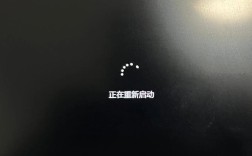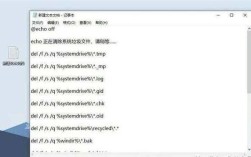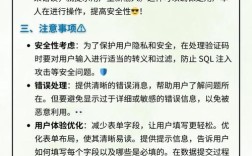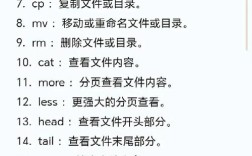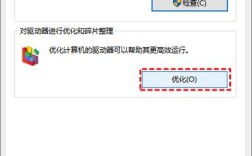在Windows 7操作系统中,组策略编辑器(gpedit.msc)是一个强大的管理工具,它允许管理员通过配置策略来控制系统和用户设置,虽然组策略主要通过图形界面操作,但部分策略的配置或管理可以通过命令行工具实现,以下将详细介绍与Win7组策略相关的命令及其应用场景。
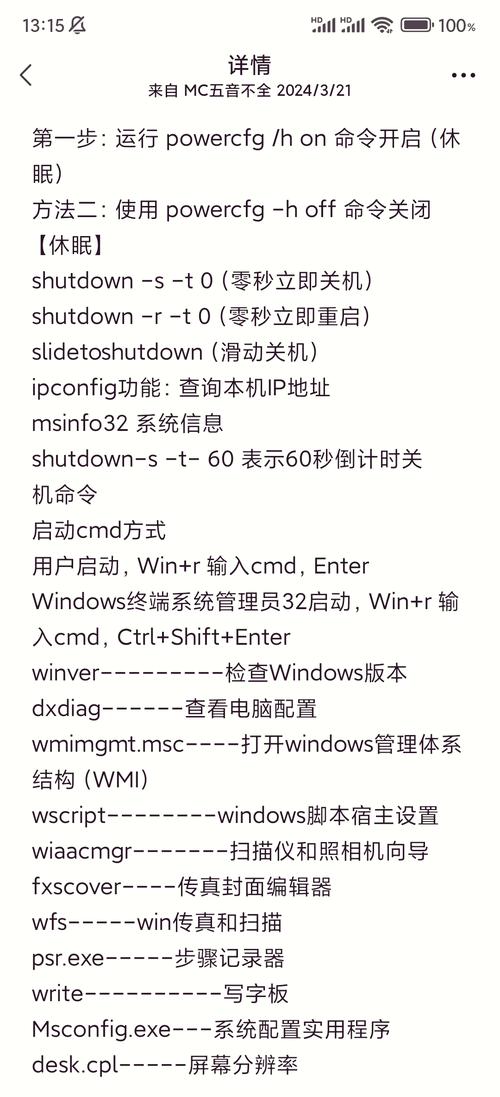
组策略基础命令
-
打开组策略编辑器
最直接的命令是gpedit.msc,在“运行”对话框(Win+R)中输入该命令即可打开本地组策略编辑器,此命令无需管理员权限即可执行,但修改策略需要管理员权限。 -
刷新组策略
当策略修改后,需使其生效,可通过命令gpupdate /force强制刷新所有策略(包括计算机和用户策略),仅刷新用户策略使用gpupdate /target:user,仅刷新计算机策略使用gpupdate /target:computer。 -
查询组策略结果
使用gpresult /h report.html可生成HTML格式的组策略报告,保存到当前目录或指定路径(如gpresult /h C:\report.html),报告包含应用的所有策略及其来源,便于排查策略冲突。
高级命令与脚本应用
-
组策略对象(GPO)管理
若需通过命令管理域环境中的GPO,可使用gpresult、gpmc.msc(组策略管理控制台)或PowerShell模块。Get-GPO -Name "策略名称"可通过PowerShell获取特定GPO信息(需安装RSAT工具)。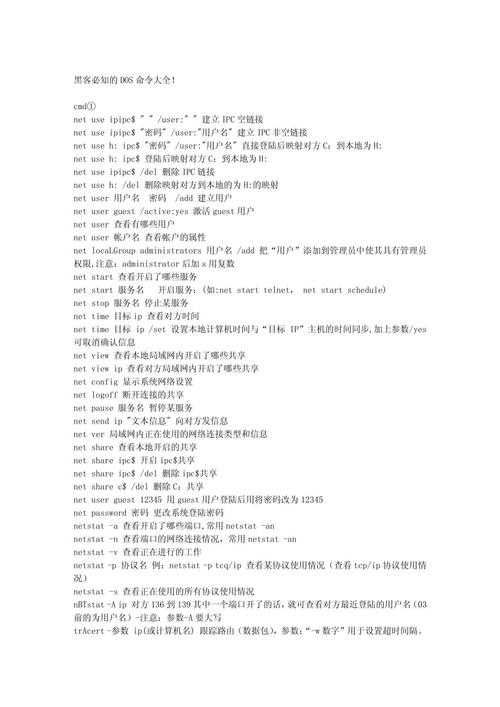 (图片来源网络,侵删)
(图片来源网络,侵删) -
禁用/启用策略
部分策略可通过注册表直接修改,例如禁用“关闭事件跟踪”功能,可执行以下命令:reg add "HKLM\SOFTWARE\Policies\Microsoft\Windows\Reliability" /v ShutDownReasonOn /t REG_DWORD /d 0 /f
修改后需运行
gpupdate /force生效。 -
批量部署策略
通过批处理脚本结合reg import导出注册表文件(.reg),可批量应用策略,导出“禁止运行特定程序”策略的注册表项后,使用reg import policy.reg分发到多台计算机。
命令行限制与注意事项
- 本地策略与域策略:
gpedit.msc仅支持本地策略,域环境需通过gpmc.msc管理。 - 权限要求:修改策略需以管理员身份运行命令提示符或PowerShell。
- 策略优先级:域策略优先于本地策略,冲突时以域策略为准。
以下表格总结了常用组策略相关命令:
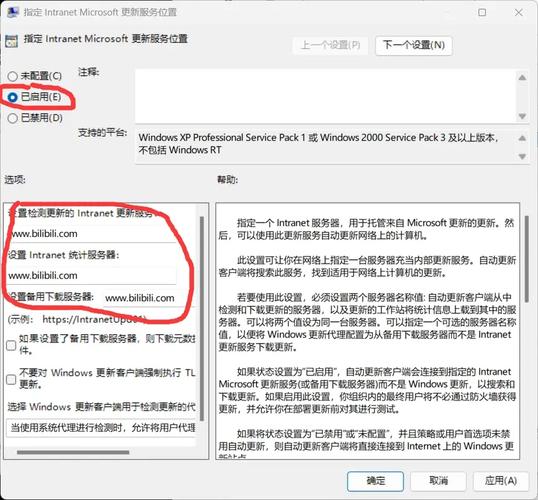
| 命令 | 功能 | 示例 |
|---|---|---|
gpedit.msc |
打开本地组策略编辑器 | gpedit.msc |
gpupdate /force |
强制刷新所有策略 | gpupdate /force |
gpresult /h report.html |
生成组策略报告 | gpresult /h C:\gp_report.html |
reg add |
通过注册表修改策略 | reg add "HKLM\SOFTWARE\Policies" /v Name /d Value /f |
Get-GPO(PowerShell) |
获取域GPO信息 | Get-GPO -Name "OfficePolicy" |
相关问答FAQs
Q1:为什么在Win7中输入gpedit.msc提示“找不到文件”?
A:这通常是因为系统未安装组策略编辑器(如精简版系统),可通过以下步骤解决:
- 下载“Windows 7 SP1 封装包”,安装“组策略客户端”功能。
- 或手动注册
gpedit.dll:在命令提示符中运行regsvr32 %windir%\system32\gpedit.dll。
Q2:如何通过命令行禁用UAC(用户账户控制)?
A:可通过修改注册表实现,执行以下命令:
reg add "HKLM\SOFTWARE\Microsoft\Windows\CurrentVersion\Policies\System" /v EnableLUA /t REG_DWORD /d 0 /f
完成后重启计算机使设置生效,注意:禁用UAC可能降低系统安全性,建议仅在测试环境使用。